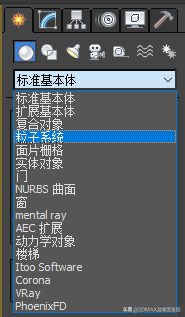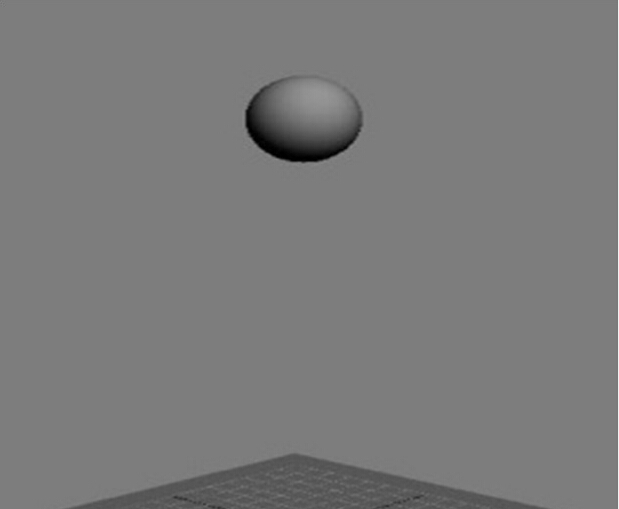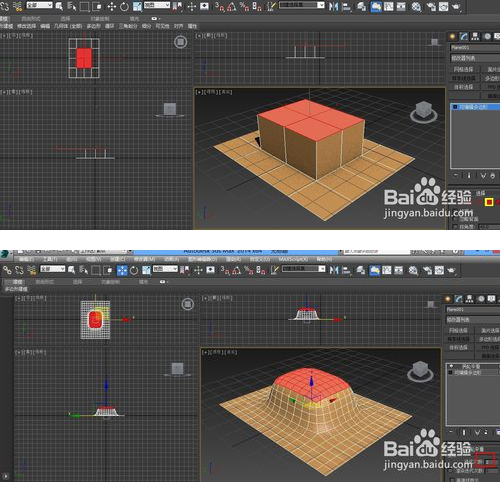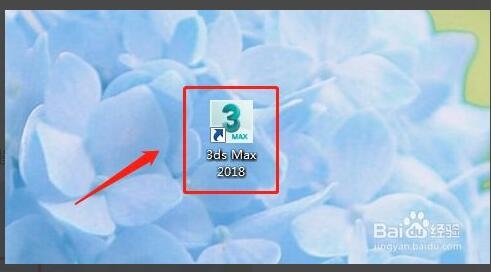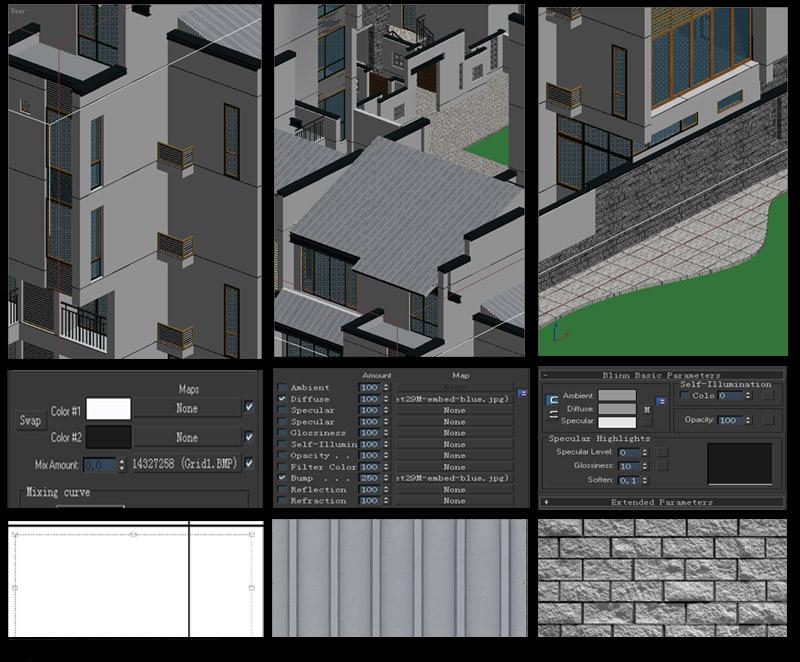3Dmax中制作草地的详细步骤(3dmax如何制作草地)优质
当前不少网友喜欢使用3Dmax软件来绘制模型。今天小编就给大家分享一下3Dmax制作草地的详细步骤。3Dmax中制作草地的详细步骤:
第一步。先创建一个平面。大小合适即可。分段按默认的4段即可;
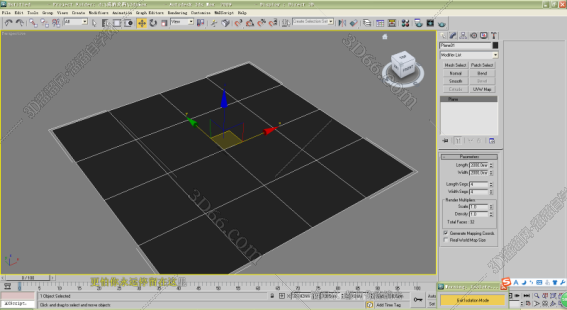
第二步。给平面添加一个“hair and Fur(WSM)”的命令;
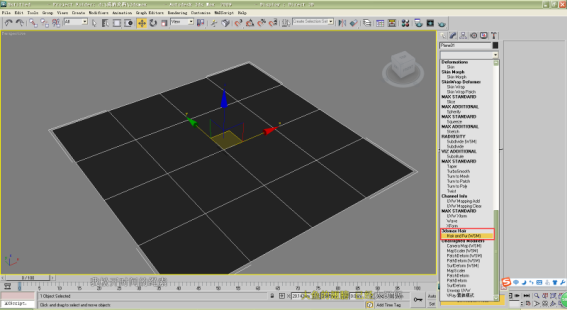
第三步。然后就跟vr毛发一样。有几根毛在上面;
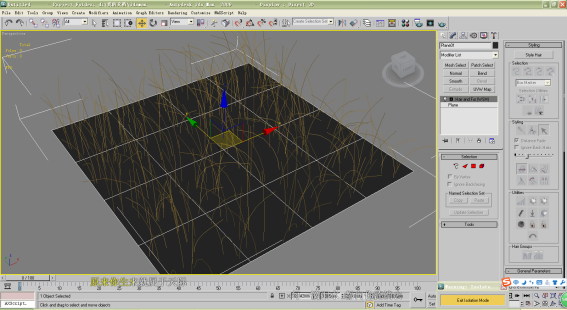
第四步。这是按默认的参数渲染的结果。灯光也没有。发现草地是黄色的。所以我们需要修改一下颜色;
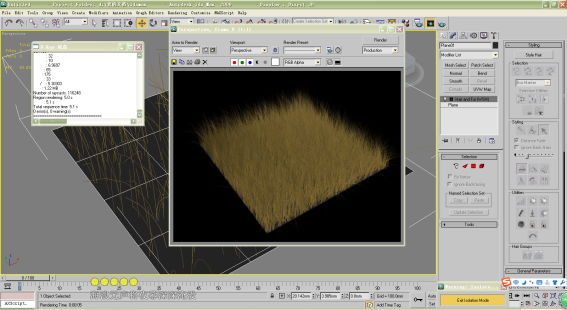
第五步。这里是该颜色的地方。改成绿色的草地。第一个颜色框是草尖的颜色。第二个颜色框是草根的颜色;
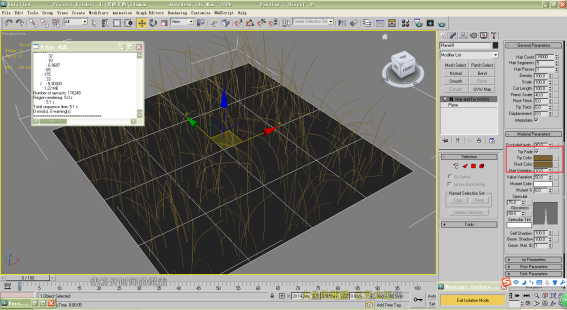
第六步。颜色分别更改成浅绿色和深绿色之后。看着就很有草地的感觉了。上面的选项还可以设置其他的参数。例如草地的密度;
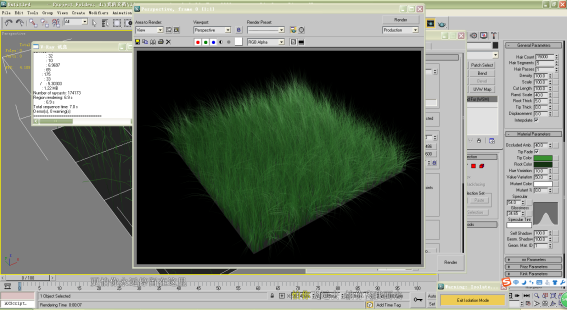
第七步。这个命令的渲染速度比vr毛发的渲染速度要快多了。而且也很简单。大家快试试吧。
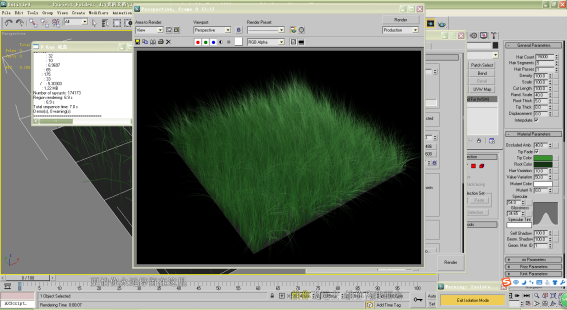
以上就为3Dmax中制作草地的详细步骤。
更多精选教程文章推荐
以上是由资深渲染大师 小渲 整理编辑的,如果觉得对你有帮助,可以收藏或分享给身边的人
本文标题:3Dmax中制作草地的详细步骤(3dmax如何制作草地)
本文地址:http://www.hszkedu.com/7402.html ,转载请注明来源:云渲染教程网
友情提示:本站内容均为网友发布,并不代表本站立场,如果本站的信息无意侵犯了您的版权,请联系我们及时处理,分享目的仅供大家学习与参考,不代表云渲染农场的立场!
本文地址:http://www.hszkedu.com/7402.html ,转载请注明来源:云渲染教程网
友情提示:本站内容均为网友发布,并不代表本站立场,如果本站的信息无意侵犯了您的版权,请联系我们及时处理,分享目的仅供大家学习与参考,不代表云渲染农场的立场!